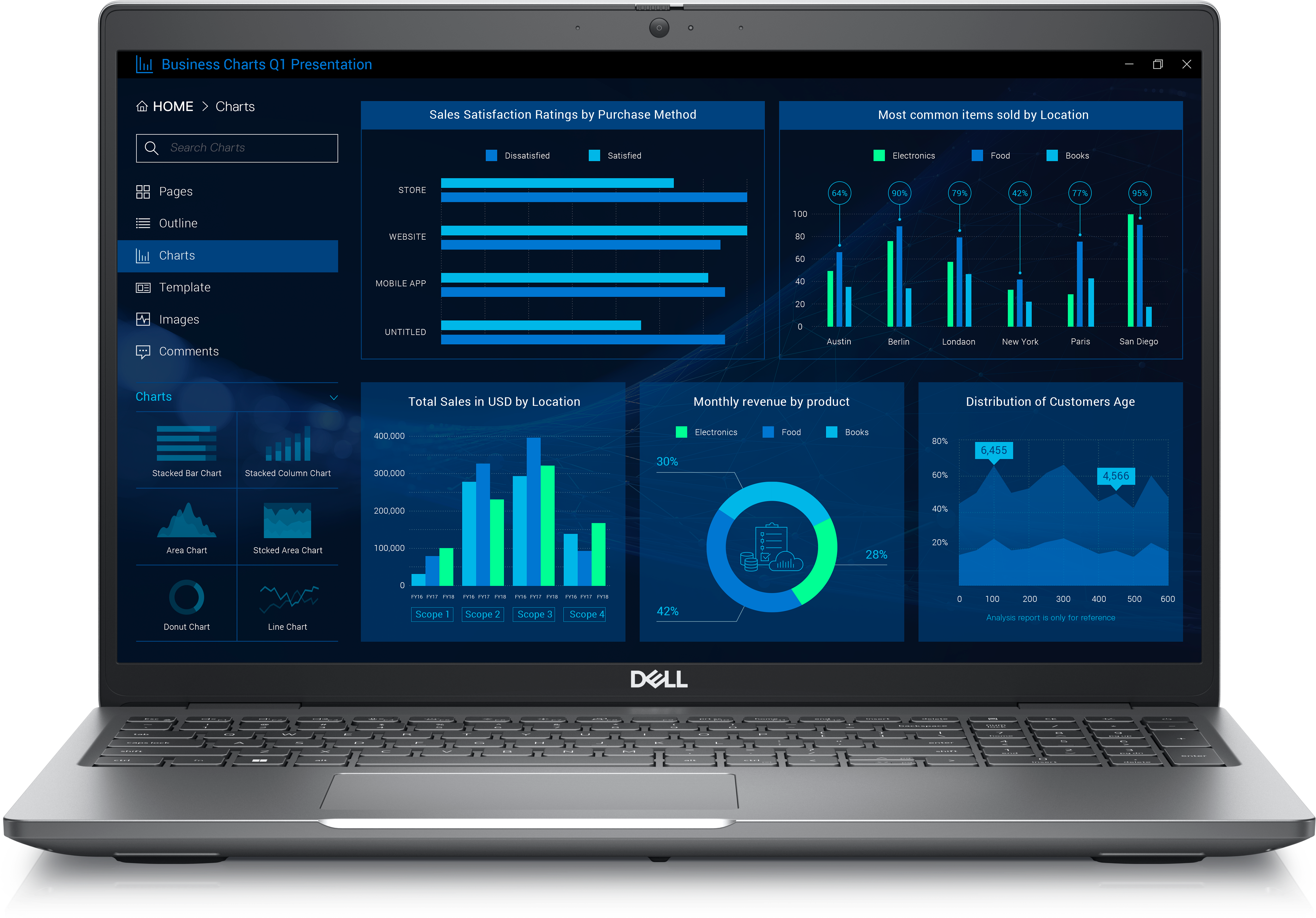AutoCAD推奨スペックの解説とおすすめパソコンを紹介

こんなことが知りたい
AutoCADの推奨スペックは?
AutoCADのおすすめパソコンが知りたい!
ここではAutoCAD向けのパソコンを検討している方に向けて 「AutoCADの推奨スペック」と 「おすすめパソコン」 について解説しています。
「推奨スペックで重要なのはどのパーツ?」 「グラフィックス選びの注意点は?」 「ノートパソコン選びのポイントは?」 と、AutoCAD向けパソコン選びで気になることを ピックアップして、初心者でもわかるように できるだけ丁寧に解説しています。
私自身の3DCADサポート経験を踏まえ、 快適なパソコン選びのコツを載せています。
あなたのパソコン選びの お手伝いができれば幸いです。
目次
AutoCADの推奨スペック
AutoCADが快適に動作するパソコンのスペックは、 一般的に3DCADで推奨されているスペックになります。
ただ、「2D機能をメインに使っていて、3D機能はまだ使っていない」 という方も少なくありません。 しかし、いまAutoCADは3DCADをメインにしたソフトに変わっています。
そのため、基本的には3DCADが動くスペックが AutoCADの推奨スペックになっています。
CPU、メモリ、グラフィックスの具体的な推奨スペックは、 つぎの表のとおりです。
推奨スペック
| CPU |
|
|---|---|
| メモリ |
|
| グラフィックス |
|
推奨スペックですので、 すべてのユーザーがこのスペックを満たした パソコンである必要はありません。
最低限必要なスペックというのも公式サイトに載っています。 最小スペックはつぎの表のとおりです。
最小スペック
| CPU |
|
|---|---|
| メモリ |
|
| グラフィックス |
|
このスペック表は、 AutoCADの開発元であるAutodesk公式サイトの情報をもとに 転記しています。
さて、すべてのユーザーが推奨スペックのパソコンを選べれば問題ありませんが、 予算との兼ね合いでスペックを妥協する部分も出てくるでしょう。
私のサポート経験から提案できるのは、 あなたが行う設計の規模でパソコンのスペックを考えることです。
例えば、 2DCADをメインに使うならば、 最小スペックでも動くでしょう。 ただ、最小スペックではギリギリだと感じているので、 私個人的には 下の表のスペックがおすすめです。
中小規模設計におすすめスペック
| CPU |
|
|---|---|
| メモリ |
|
| グラフィックス |
|
このスペックであれば、 2Dでの設計はもちろん、 中小規模の3D設計をしても比較的快適に設計作業ができるでしょう。 例えば、下の図のような2Dの図面とともに 3Dの表示も問題ないでしょう。

もちろん、 投資できる予算があれば「推奨スペック」が最もおすすめです。
AutoCADがバージョンアップしていき、 要求されるパソコンのスペックが上がったとしても 「推奨スペック」であれば 十分に快適に動くでしょう。
推奨スペックのパソコンを選ぶということは、 パソコンの買い替え時期も遅らせることができるので メリットがかなり大きいのです。
Macの推奨スペック
AutoCADは Mac対応の3DCADソフト です。
Macの推奨スペックは次の表のとおりです。
Mac推奨スペック
| CPU |
|
|---|---|
| メモリ |
|
| グラフィックス |
|
Windowsとは違い、 比較的少ないメモリが推奨スペックになっています。
具体的な機種としては、 MacBookAirでも十分なスペックです。
私の経験的には、 中小規模以上の設計では、 メモリが8GBだと少し心もとない気がするので 16GBあるとかなり余裕が持てるスペックになると感じています。
パソコン選びのポイント
AutoCADのパソコンを選ぶときに注目したいポイントは、 つぎの3つになります。
- 認定グラフィックスを選ぶ
- グラフィックスよりCPUスペックを重視
- ツールセットに合わせたメモリを選ぶ
AutoCADには、 認定グラフィックスという動作確認済みグラフィックスがあります。 その認定グラフィックスが付いている パソコンを選ぶのがおすすめです。
AutoCADでは、 グラフィックスよりもCPUスペックを高くしたほうが 快適性が高くなる傾向にあります。
AutoCADには有料オプションでツールセットを購入することができます。 そのツールセットによって 要求されるメモリのスペックが違います。
この3つのポイントについて、 もう少し詳しく説明していきます。
認定グラフィックスを選ぶ
AutoCAD向けパソコンを選ぶポイントの 1つ目は「認定グラフィックスを選ぶ」です。
AutoCAD用のパソコンでは、 NVIDIAもしくはAMDの「認定グラフィックス」 を選ぶことがおすすめです。
認定グラフィックスとは、 「AutoCADの動作確認が取れています」という 動作保証をしているハードウェアのことを言います。
さて、なぜ、認定グラフィックスがおすすめなのか? その理由は 「不具合のリスクを減らすことができるため」です。 つまり、 不具合のトラブルシュートに時間を費やさなくて済みます。
例えば、新しいパソコンで AutoCADが正常に動かなかった場合、 まずトラブルシュートをすることになります。 これは、本来の目的と違うことに時間を費やすことになるので 大きな損失になります。
仕事で締切期限が迫っているなかで、 トラブルシュートに時間を費やすのは 良い仕事もできなくなりますし、 残業で余計な経費も増えるでしょう。
学校の課題でAutoCADを使う必要があるとき、 トラブルシュートで課題提出に間に合わないかもしれません。
そういうリスクを極力減らすことができるので、 認定グラフィックスが付いている パソコンをおすすめしています。
具体的な認定グラフィックスについてですが、 Autodeskの公式サイトから確認することができます。
グラフィックスよりCPUスペックを重視
AutoCAD向けパソコンを選ぶポイントの2つ目は 「グラフィックスよりもCPUスペックを重視する」です。
AutoCAD向けのパソコンのスペックでは、 高性能なグラフィックスよりも 高性能なCPUを選ぶのがおすすめです。 具体的には、できるだけクロック数の高いCPUを選ぶのがいいでしょう。
なぜグラフィックス性能よりもCPU性能を重視したほうがいいのか? その理由は 「AutoCADは3Dグラフィックス表示よりも CPUで処理する機能を使う割合が多いため」 です。
例えば、AutoCADの機能で 「複数図面の重ね合わせ」や「一括実行処理ができるスクリプト」 があります。 図面の重ね合わせは数が増えると動作が遅くなりがちですが、 CPUを高くすることで快適性が増します。
また、 一括実行処理も「実行するタスクの数」が多いと時間がかかりますが、 CPUが高性能だと時間短縮になります。
AutoCADでは、 グラフィックスは主に「3D表示」や「線や文字を滑らかする表示」 そしてリアルな3D画像を作るための「レンダリング」で使われます。 その他の処理は、主にCPUで処理されます。
そのため、 CPUの性能が高いほど快適に感じやすいのです。 そういう理由から グラフィックスよりもCPU性能を重視するのがおすすめです。
ただ、あなたがもし、3D機能を多く使うならば 一定以上のスペックのグラフィックスが必要です。
例えば、CPU内蔵のグラフィックスだと 3D表示が遅くなる可能性もあります。 具体的にはインテルUHDやインテルIrisXeなどのグラフィックスです。 AutoCAD向けパソコンのスペックでは、 NVIDIAもしくはAMDの専用グラフィックスは必須だと考えてください。
ツールセットに合わせたメモリを選ぶ
AutoCAD向けパソコンを選ぶポイントの3つ目は 「ツールセットに合わせたメモリを選ぶ」です。
AutoCADには、 「ツールセット」という便利機能ツールを オプション料金を払うことで使うことができます。 このツールセットは、機械設計向けツール、 建築向けツール、プラント設計向けツールといったように いろいろな業界向けに分かれています。
ただ、 ツールセットごとにも推奨スペックがあり、 快適に使うためには、その推奨スペックを満たしている必要があります。
その推奨スペックのなかで 細かく分かれているのがメモリのスペックです。
例えば、 建築向けの「AutoCAD Architectureツールセット」では、 メモリの推奨スペックは16GBですが、 プラント設計向けの「AutoCAD Plant 3Dツールセット」の メモリ推奨スペックは32GBです。
このように、 ツールセットごとに要求されるメモリのスペックが 違う場合があるので あなたが使う予定のツールセットがあれば、 スペックを確認する必要があります。
ノートパソコン選びのコツ
AutoCAD向けのノートパソコンを選ぶときのコツとしては、 「モバイルワークステーション」 を選ぶのがおすすめです。
モバイルワークステーションのほとんどが、 NVIDIA RTXやNVIDIA T、もしくは AMD Radeon(Proグラフィックスドライバー対応) の認定グラフィックスが組み込まれているためです。
ただ、一部のパソコンメーカーでは、 モバイルワークステーションにゲーム向けグラフィックスのGeForceや CPU内蔵グラフィックスのIrisXeのみが 搭載しているものもあります。 グラフィックスの種類はしっかり確認してください。
ちなみに、 GeForceでもほとんどの場合、AutoCADは問題なく動きます。 しかし、GeForceはAutoCADで動作確認済みではないので、 極力不具合リスクを減らすという意味で 私個人的には認定グラフィックスである 「NVIDIA RTX」「NVIDIA T」「AMD Radeon(Proグラフィックスドライバー対応)」 をいつも提案しています。
ノートパソコン選びのコツでもうひとつ、 RyzenとRadeon(Proグラフィックスドライバー対応) のモバイルワークステーションを選ぶコツがあります。 それは、できるだけメモリを多くすることです。
Ryzenを搭載しているモバイルワークステーションの多くは APU内蔵グラフィックスです。 NVIDIAのようにグラフィックスは独立しておらず、 CPUとグラフィックスをひとつのチップで構成しています。
そのため、 GPUメモリの容量が少なく、 普通のメモリと共有して使っています。
メモリが少ないと動作が遅くなってしまう可能性があるので、 できれば16GB以上のメモリを選ぶことをおすすめします。
おすすめパソコン
私のCADサポート経験から 「いつもお客様に提案しているスペックのおすすめパソコン」を ピックアップしました。
「おすすめのデスクトップ」と「おすすめノートパソコン」に 分けて紹介しています。
小規模設計、中規模設計、大規模設計に向いているパソコンを それぞれ提案しています。
おすすめデスクトップ

| 設計目安 |

|
|---|---|
| CPU |
|
| メモリ |
|
| グラフィックス |
|
| SSD |
|
| 価格 |
27万円弱~ |
マウスのクリエイター向けパソコンです。 グラフィックボードはT1000シリーズが搭載された 非常にカスタイマイズ性の高いパソコンです。
CPU、メモリ、ストレージはカスタイマイズ可能で 予算にあわせてスペックを変えられます。 中規模設計に向いているコストパフォーマンスが高いパソコンです。
「どれにしようか迷ったらコレ!」 として推薦するパソコンです。
【Dell】New Precision 3460 スモール フォーム ファクター プラチナモデル(大容量メモリー・SSD・グラフィックカード搭載)

| 設計目安 |
 -
-

|
|---|---|
| CPU |
|
| メモリ |
|
| GPU |
|
| SSD |
|
| 価格 |
18万円強~ |
認定ハードウェア
- AutoCAD
- Fusion360
- SolidWorks
- CATIA 3Dエクスペリエンス
- Creo
DELLの3DCAD向けワークステーションです。 多彩なカスタマイズができるパソコンです。 中小規模設計から大規模設計までできるパソコンを構成することができます。
DELLを選ぶメリットは、 動作確認済みの3DCADソフトが多いことです。
特に法人や個人事業主には 3DCADを使ううえでPrecisionシリーズは圧倒的な人気を誇っています。 サポートが充実していて、24時間365日対応はメリットが大きいです。
SENSE-M37M-144F-NBX [Windows 11 Home]

| 設計目安 |

|
|---|---|
| CPU |
|
| メモリ |
|
| グラフィックス |
|
| SSD |
|
| 価格 |
15万円弱~ |
パソコン工房の3DCAD向けクリエイターパソコンです。 第14世代Corei5を搭載した価格の安さが特長のパソコンです。 主に小規模設計から中規模設計に適しています。
とにかくコストを抑えたい方におすすめのパソコンです。
| 設計目安 |
 -
-

|
|---|---|
| CPU |
|
| メモリ |
|
| GPU |
|
| SSD |
|
| 価格 |
35万円弱~ |
マウスのクリエイターパソコンです。 中規模設計から大規模設計までできるパソコンです。
最新のインテル第14世代CPUを搭載していて、 RTX A2000の能力を最大限に生かしたモデルです。
中規模以上の設計を考えていて、 予算が許すなら真っ先におすすめするパソコンです。
おすすめノートパソコン

| 設計目安 |

|
|---|---|
| CPU |
|
| メモリ |
|
| GPU |
|
| SSD |
|
| 価格 |
23万円強~ |
認定ハードウェア
- AutoCAD
- Fusion360
- SolidWorks
- CATIA 3Dエクスペリエンス
HPの人気モバイルワークステーションZBook Fireflyです。 小規模から中規模設計に向いているパソコンです。
3DCADでは不動の人気であるZBookシリーズのエントリーモデルです。 「迷ったらコレ!」と自信を持って言える 失敗しない3DCAD向けノートパソコンです。
また、 「【期間限定】HP ZBook Firefly 14 inch G10 ハイブリッドワークはこれでよかろーもん!蒼空のキャンペーン」 の商品は、 2024年4月30日までセール中です。 以下のリンクから上記商品を選ぶことで「8%の割引」 が適用されます。
【広告】【提供:株式会社日本HP】
ただ、製品の在庫状況により、 予告なくクーポンが終了する可能性もあるので注意してください。
【Dell】New Precision 3581 ワークステーション

| 設計目安 |

|
|---|---|
| CPU |
|
| メモリ |
|
| GPU |
|
| SSD |
|
| 価格 |
26万円強~ |
認定ハードウェア
- AutoCAD
- SolidWorks
- CATIA 3Dエクスペリエンス
DELLの3DCAD向けモバイルワークステーションです。 中規模設計に向いています。 機械系3DCADで定番のPrecisionはコスパに優れたノートパソコンです。

| 設計目安 |
 -
-

|
|---|---|
| CPU |
|
| メモリ |
|
| GPU |
|
| SSD |
|
| 価格 |
20万円強~ |
- AutoCAD
- Fusion360
- SolidWorks
- CATIA 3Dエクスペリエンス
Lenovoの3DCAD向けモバイルワークステーションです。 中規模設計に向いています。 人気のP16シリーズパソコンです。
第13世代インテルCoreiシリーズが搭載されていて、 コスパが良い人気のノートパソコンです。
大規模設計やレンダリングにおすすめパソコン
| 設計目安 |
 -
-

|
|---|---|
| CPU |
|
| メモリ |
|
| GPU |
|
| SSD |
|
| 価格 |
53万円弱~ |
マウスのクリエイターパソコンです。 大規模設計までできるハイエンドのスペックを持ち合わせパソコンです。
第14世代のCPUとRTX A4500が搭載されてこの価格で、 コストパフォーマンスが高いパソコンです。 高速レンダリングに向いています。
| 設計目安 |
 -
-

|
|---|---|
| CPU |
|
| メモリ |
|
| GPU |
|
| SSD |
|
| 価格 |
65万円弱~ |
認定ハードウェア
- SolidWorks
- CATIA 3Dエクスペリエンス
- Revit
HPの3DCAD向けワークステーションです。 中規模設計~大規模に向いています。 3DCADや3DCGの法人向けワークステーションで 圧倒的な実績を誇るZシリーズのミドルエンドパソコンです。
Zシリーズは多くの3Dソフトと連携している実績があるので、 企業や個人事業主に人気のモデルです。
| 設計目安 |
 -
-

|
|---|---|
| CPU |
|
| メモリ |
|
| GPU |
|
| SSD |
|
| 価格 |
98万円強~ |
PC工房の3DCAD向けクリエイターパソコンです。 大規模設計に最適なRTX A5500の大容量GPUメモリが採用されています。 第14世代のCPUとの相性も抜群で高速レンダリングに向いています。
A5500を搭載して、この低価格を実現できるのは PC工房ならではの企業努力です。
おすすめのMac
MacBook Pro 14.2インチ Apple M3 Pro
「メモリ18GB、Apple M3 Proチップ、SSD 512GB、14インチ」の 11コアCPU、14コアGPUモデルです。
持ち歩きもできる14インチモニターの小型ノートタイプです。
MacBook Pro 16.2インチ Apple M3 Pro
「メモリ36GB、Apple M3 Proチップ、SSD 512GB、16インチ」の 12コアCPU、18コアGPUモデルです。
M3 Pro搭載の高性能MacBookProです。 画面サイズの大きな16インチモニターのノートタイプです。
Macの選び方
AutoCADで使うパソコンに Macを選ぶ方も少なくありません。
さて、 Macを選ぶポイントですが、 「メモリ容量に気を付けること」です。
2D機能や小規模の3D設計をメインに使う場合は、 8GBでも十分に快適に動きますが、 中規模以上の設計をする場合は 16GB以上のメモリがおすすめです。
これは、Autodesk公式サイトの「AutoCADの動作環境」ページにも載っていますが、 ある程度大きな設計や3D設計になると グラフィックスを使う割合が増えてきます。
MacのMシリーズはグラフィックスのGPUメモリと 普通のメモリを共有して使っています。 そのため、3D設計で設計規模が大きくなったときは メモリの使用量も増えるので大容量のメモリにするのがおすすめなのです。
AutoCADを安く手に入れるには?
さて、ここまでAutoCAD向けのパソコンについて解説してきましたが、 AutoCADのライセンスについても解説しています。
AutoCADはサブスクでライセンスを購入しますが、 「買い方」で価格が若干変わってきます。 あなたがAutoCADをどれくらいの期間使うかで、 おすすめのサブスクライセンスが変わってくるわけです。
例えば、3年間くらいは使う予定だけど、 どの期間のサブスクがお得なのか? 気になりますよね。
そんなAutoCADのライセンスの買い方について 解説しています。
興味があれば、ぜひこちらももあわせてご覧ください。
まとめ
「快適!推奨スペックで選ぶAutoCADおすすめパソコン」 についてのまとめです。
グラフィックスはNVIDIAまたはAMDの認定グラフィックスがついている パソコンを選ぶのがおすすめ。
高価なグラフィックスよりも 高性能なCPUを優先して選ぶのがおすすめ。
メモリのスペックは、 ツールセットごとに推奨スペックが違うため確認が必要。
AutoCAD向けノートパソコンには、 モバイルワークステーションがおすすめ。
Macで3D設計をするときには、 メモリを多く搭載したモデルを選ぶのがおすすめ。